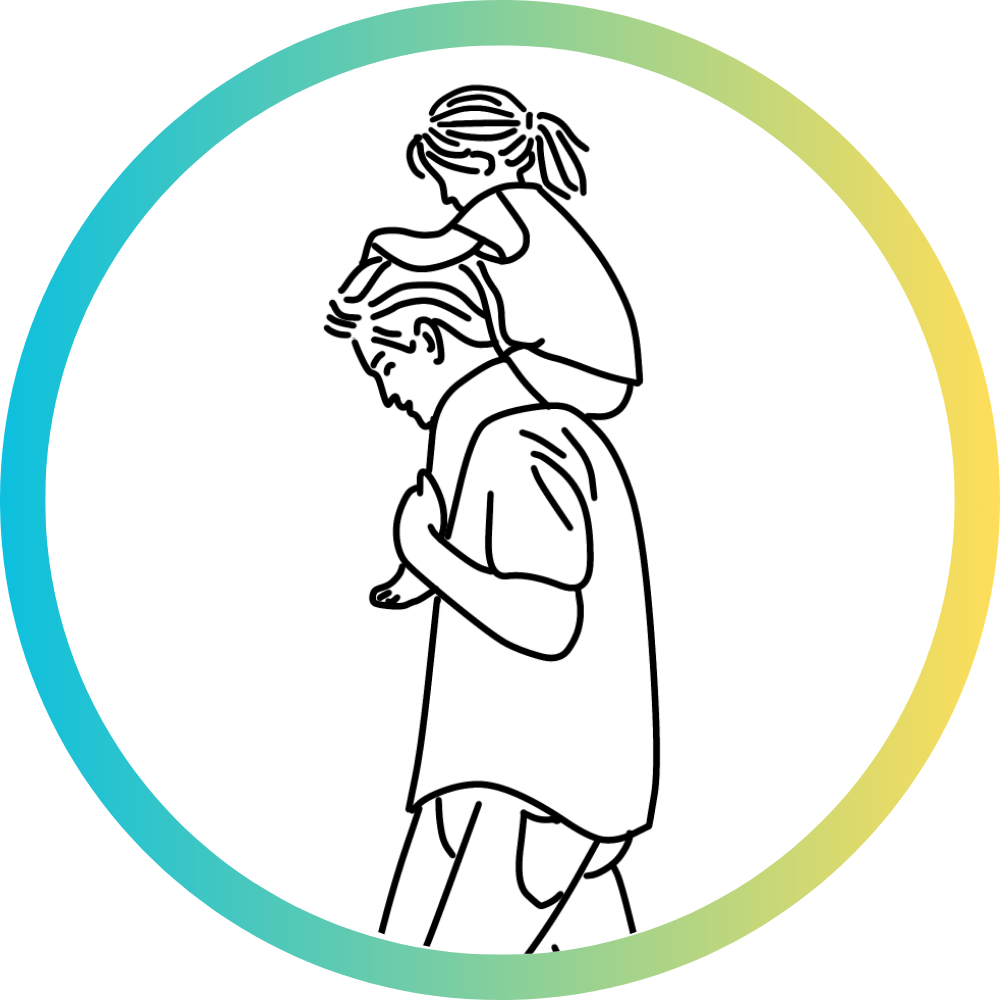こんにちは、コーディです。
今回は、AFFINGERのプロフィールカードを設定する方法を解説します。 本記事の内容 \ 本サイト使用テーマ / 以下のような画面右のプロフィールを作っていきましょう。 プロフィールはブログの顔ですので、しっかり作っていきましょう! ①WordPressのダッシュボード>プロフィールをクリック ②「ブログ上の表示名」で任意の名前を入力 ③プロフィール情報を入力 注意ポイント ここのプロフィール写真は無視して問題なし。 ④ここまで終わったら、次は外観の「カスタマイズ」をクリック ⑤左のメニューバーで「オプションカラー」をクリック ⑥サイト管理者紹介をクリック ⑦「プロフィールカードに変更」にチェックを入れる ⑧「ヘッダー画像」で任意の画像を入れる。 ⑨「アバター画像」を入れる。 ここまでで、基本的なプロフィールカードの設定は完了しました。 意外と簡単でしたね。 さて、プロフィールページは設定できたけど、肝心なのは中身。 ブログをWordPressで運営するにあたって、プロフィールはとっても大事な要素です。 いいことが書いているのに、誰が書いているのかわからければ、信頼できませんよね。 逆にいうと、一度、信頼を得ることができれば、あなたのファンとなってくれます。 では、具体的に、どのような情報をプロフィールに入れるといいのでしょうか? たとえば、次のようなことをプロフィールに入れると 信頼されるプロフィールページになるよ。 プロフィールに入れるべきポイント 書かなきゃいけないことがたくさんありますね。 でも、プロフィールページに書くことができる文字数は限られています。 したがって、全ての情報を書く必要はありません。 特にアピールできそうなポイントに絞って書いていきましょう。 ポイント 定期的にプロフィール情報を見直すことをオススメします。 最後まで読んでいただき、ありがとうございました。 
プロフィールカードの設定方法
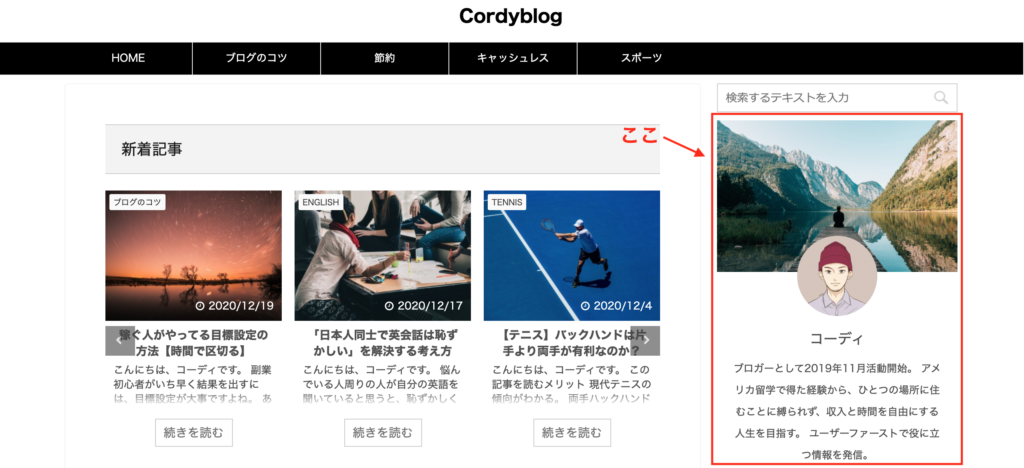
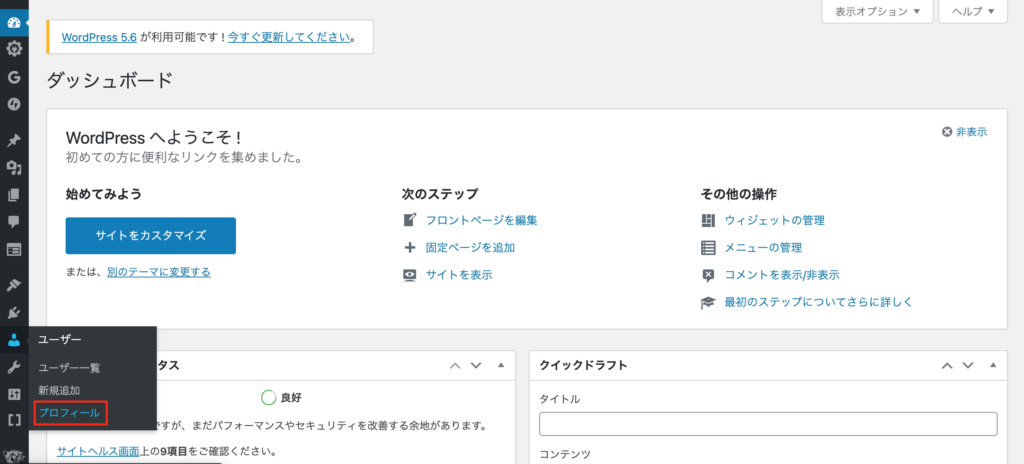
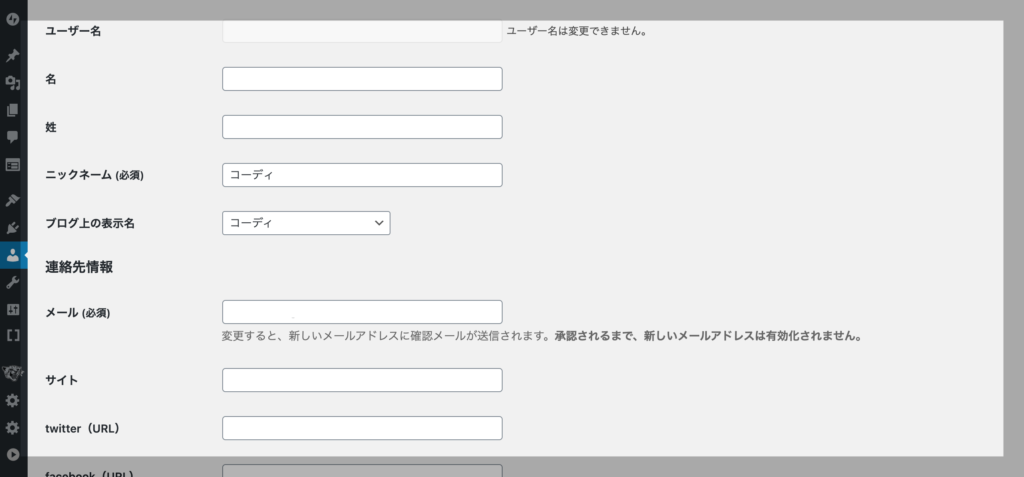
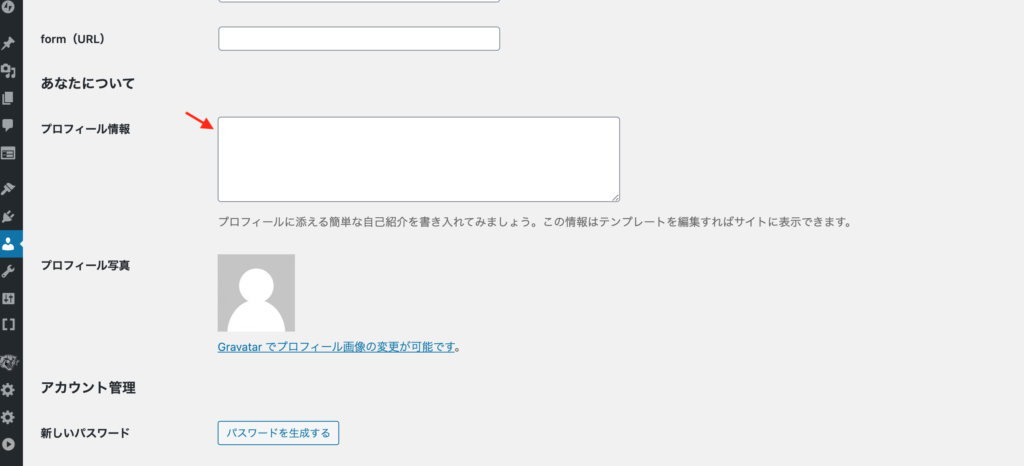
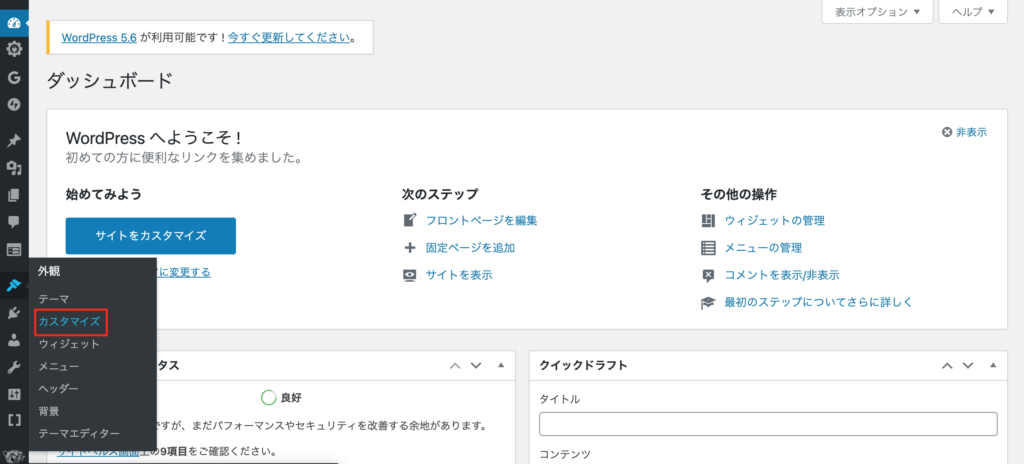
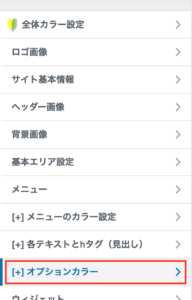
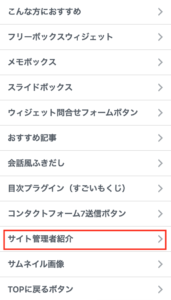
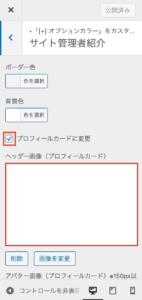
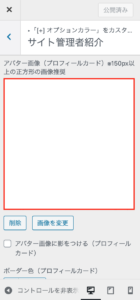
プロフィールで書くべきこと